华为手机怎样截屏?
手机为用户提供了多种便捷的截屏方式,以下是详细说明:
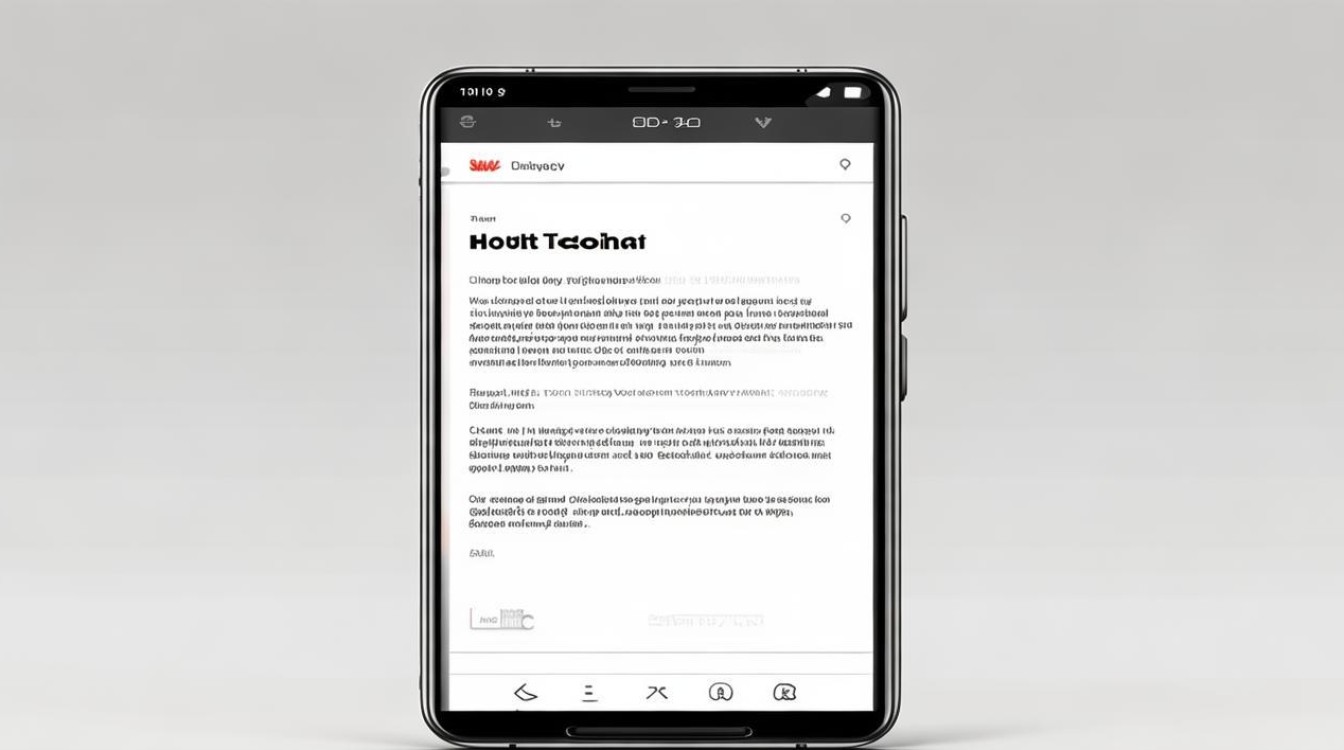
基础截屏方法
| 操作方式 | 步骤说明 |
|---|---|
| 电源键 + 音量下键 | 同时按住手机右侧的电源键和音量下键。 听到“咔嚓”声或屏幕闪烁后,截屏完成。 |
| 三指下滑截屏 | 进入设置 > 辅助功能 > 快捷启动及手势 > 截屏。 开启“三指下滑截屏”。 在需要截屏的界面,三指同时从上向下滑动屏幕。 |
| 通知栏截屏按钮 | 下拉通知栏,点击上方的编辑图标(铅笔)。 将“截屏”按钮拖动到通知栏可见区域。 点击通知栏中的“截屏”按钮。 |
智能截屏(需开启指关节功能)
-
指关节双击截屏
- 进入设置 > 辅助功能 > 快捷启动及手势 > 截屏,开启“指关节截屏”。
- 用指关节(非指甲)快速双击屏幕,即可完成全屏截取。
-
局部截屏
- 用指关节敲击屏幕后,立即画一个闭合图形(如圆形、矩形、心形等)。
- 屏幕会进入编辑模式,可调整截取区域形状和位置,点击保存即可。
-
滚动截屏(长图)
- 用指关节敲击屏幕后,立即画字母“S”。
- 屏幕会自动滚动并截取长图,点击屏幕或滚动条可停止截取。
语音与隔空操作(部分机型支持)
-
语音截屏
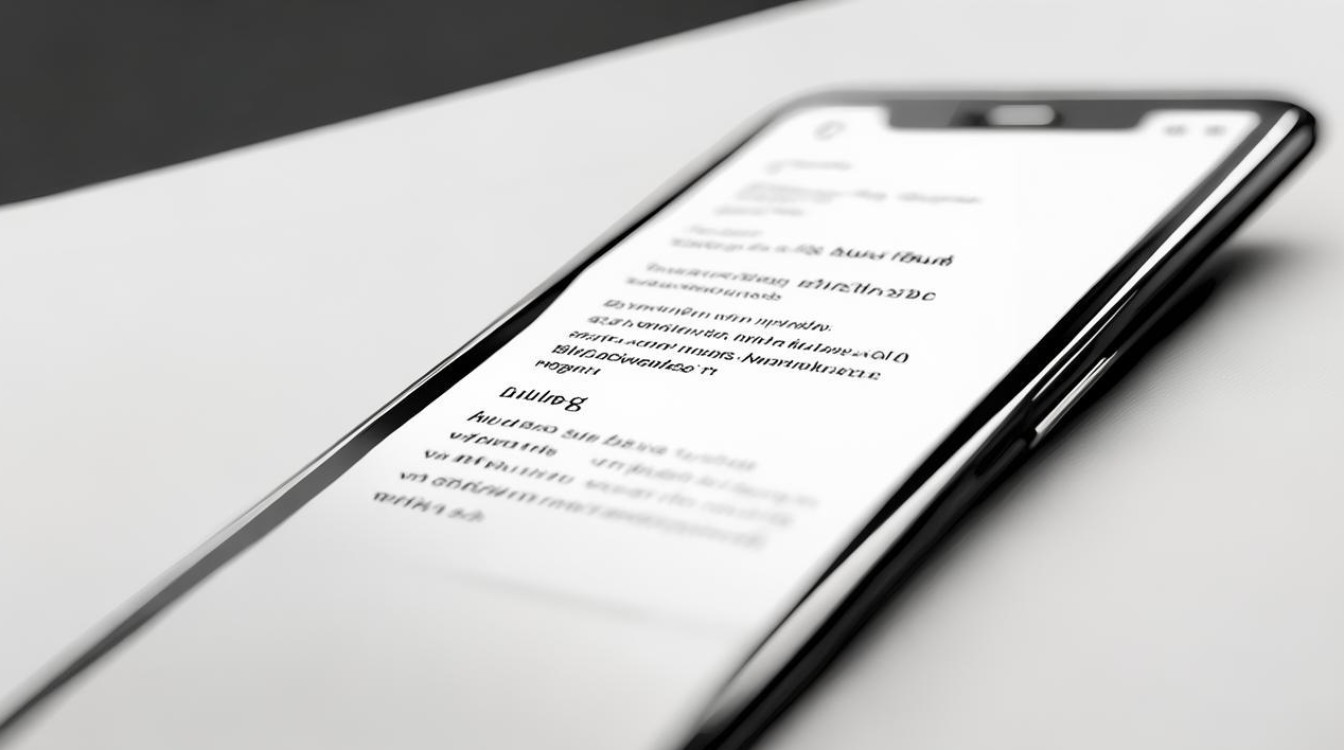
- 唤醒小艺语音助手(说“小艺小艺”),然后说“截屏”。
- 需提前在设置 > 智慧助手 > 智慧语音中开启语音唤醒功能。
-
隔空截屏
- 适用于Mate系列、P系列等高端机型。
- 进入设置 > 辅助功能 > 快捷启动及手势 > 隔空手势,开启“隔空截屏”。
- 手掌对准屏幕,距离约20-40厘米,待出现“手掌”图标后握拳抓取,即可截屏。
第三方工具与后期处理
-
第三方应用推荐
- HUAWEI Screenshot It:无延迟截图,支持编辑标注。
- Smart Screenshot Pro:全屏、区域、滚动截图,可添加水印。
- Floating Screenshot:悬浮按钮一键截屏,支持即时编辑。
-
截图编辑与分享
- 系统自带编辑:在图库中点击截图 > 编辑,可裁剪、标注、加滤镜。
- 第三方应用:Adobe Lightroom、Snapseed等支持专业修图。
- 分享方式:直接通过社交媒体、云存储(如华为云)、打印或转换为PDF。
相关问题与解答
-
所有华为手机都支持隔空截屏吗?
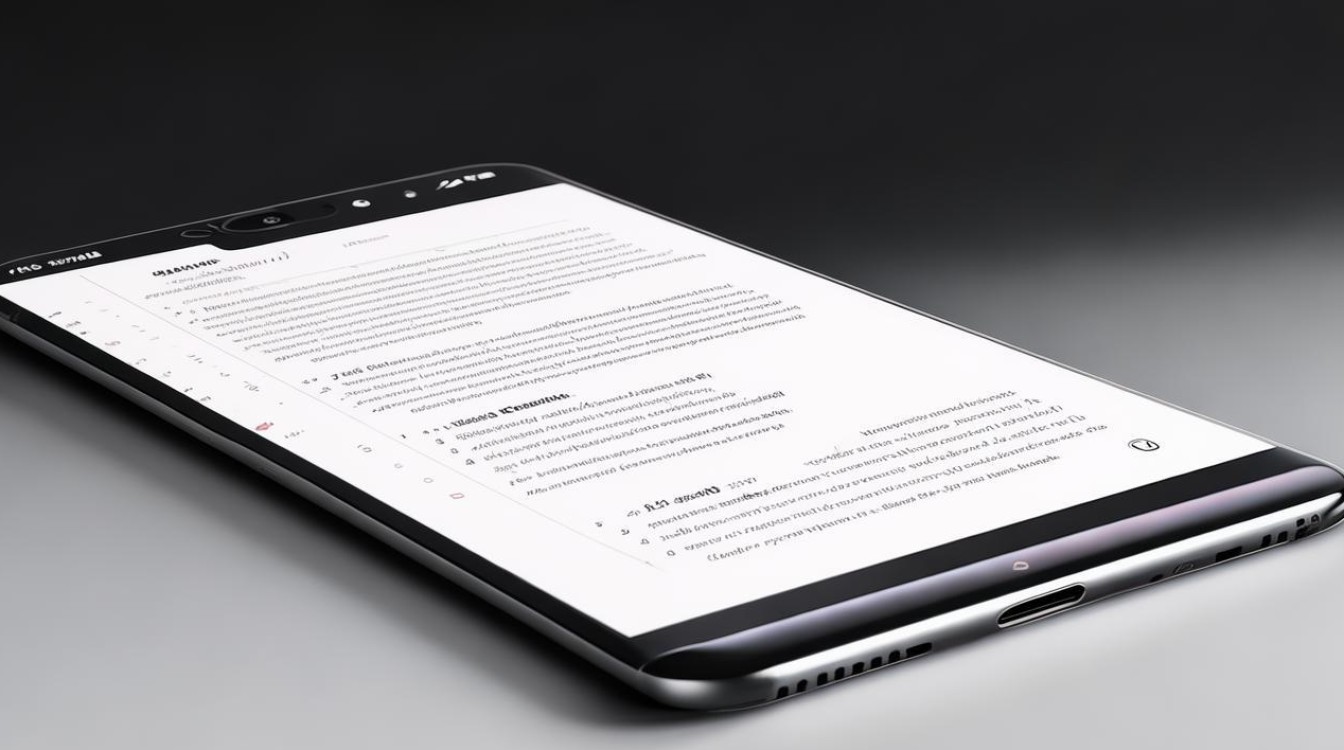
不支持,隔空截屏需要手机配备特定传感器(如Mate 40系列、P40系列等),低配机型可能无此功能。
-
如何关闭误触的截屏手势?
进入设置 > 辅助功能 > 快捷启动及手势 > 截屏,关闭不需要的手势(如三指下滑或指关节截屏)
版权声明:本文由环云手机汇 - 聚焦全球新机与行业动态!发布,如需转载请注明出处。


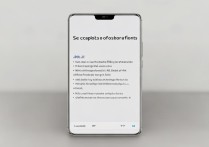









 冀ICP备2021017634号-5
冀ICP备2021017634号-5
 冀公网安备13062802000102号
冀公网安备13062802000102号